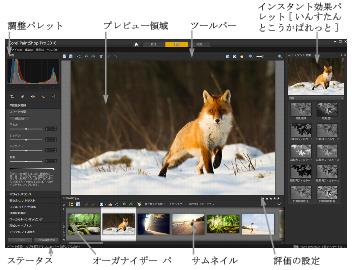を使用する[調整] タブ
[調整] タブでは、一度に 1 つの写真しか編集できません。変更は、新規ツールや機能をクリックする度に適用されます。変更を元に戻すこともできます。編集をしながら、元の画像をすぐに確認できます。写真の編集が終了した後は、オーガナイザー パレットのサムネイルをクリックして簡単に次の写真を移動することができます。別の写真をクリックする度に保存するように選択したり、指示された場合は自動保存を有効にして自動的に保存するように選択することができます。
[調整] で写真を編集または調整するには
• 調整パレットで次のいずれかの操作を行います。
• ツール をクリックし、コントロールを調整して写真を編集します。変更は、[適用] ボタンをクリックするか、別のツールや調整オプションをクリックした場合に適用されます。
• 使用する調整機能をの名前をクリックします。調整コントロールが表示されます。別の機能をクリックすると変更が適用されます。
[調整] の変更を元に戻すには
• 次のいずれかの操作を行います。
• ツールバーの [
元に戻す] ボタン

をクリックします。
• [調整] ペインの下部の [リセット] ボタンをクリックしてすべての変更を元に戻します。
[調整] タブに表示された写真
オリジナル イメージを表示するには
• [調整] ペインの下部にある [オリジナルの表示] ボタンをクリックしたまま保持します。
ボタンを離すと、編集された画像に戻ります。
 をクリックします。
をクリックします。 をクリックします。
をクリックします。 をクリックします。
をクリックします。